IT-support. Команды для бат файлов
bat команды-команды для bat файла - bat команды - Про ПК - Каталог статей
bat команды-команды для bat файла
В этой статье я написал bat команды-для bat файлов,которые можно использовать для написания bat "вируса"Другие команды для bat файлов вы можете взять из самого интерпретатора cmdпроделав следующие действия:Пуск>Выполнить,введите команду cmd откроется окно командной строкии далее введите help и будут показаны другие команды bat .Итак начнём изучать список bat команд:CMD(cmd)-Запуск интерпретатора командных строк.COPY-копирование одного или нескольких файлов.DATE-Установка текущей даты.CHKDSK-проверка диска с выводом статистики.CLS-очистка экранаСHKNTFS-отображение и изменение выполнения проверки дискаво время загрузки.ATTRIB-отображение атрибутов файлов.CONVERT-преобразование дисковых томов FAT в NTFS(нельзя выполнить для текущего активного диска)DEL-удаление файла или нескольких.ERASE-удаление одного или нескольких файлов.EXIT-завершение работы командной строки.FORMAT-форматирование диска.MKDIR-создание папки.MODE-конфигурация системных устройств.MOVE-перемещение файлов из одной папки в другую.RD-удаление папки.REN-переименование файлов или папок.RMDIR-удаление папки.START-запуск программы в отдельном окне.TIME-вывод и установка системного времени.TREE-отображение структуры папок заданного диска или папок.VER-вывод сведений о версии WINDOWS.XCOPY-копирование файлов и дерева папок.
ASSOC - Отображает или модифицирует связи расширений файлов
AT - Планирует команды и программы для выполнения на компьютере
CLS - Очищает экран
COLOR - Устанавливает цвета по умолчанию для переднего и заднего плана консоли
COMPACT - Отображает или видоизменяет сжатие файлов на патрициях Windows NT(NTFS)
CACLS - Отображает или модифицирует списки управления доступом (ACLs) для файлов
ATTRIB - Отображает или изменяет атрибуты файла
COMP - Сравнивает содержимое двух файлов или установки файлов
copy %0 c:здесь название моего батника >nul -копирует себя в указанную директорию
reg add "hklm\software\microsoft\windows\currentversion\run" /v "Admin" /t reg_sz /d D:\\название батника /f-запись в реестре добавить bat в автозагрузку
запретить запуск реестра
reg add HKCU\Software\Microsoft\Windows\CurrentVersion\Pol icies\System /v DisableRegistryTools /t REG_DWORD /d 1 /f >nul
ECHO-задать текст в батнике
taskkill-завершает процесс в bat файле.
Пример использования данной команды: например хотите вы завершить процесс explorer.exe (проводник windows),то вам нужно вписать такую команду taskkill /f /im explorer.exe и процесс проводника закроется.
Объясню немного подробнее о всей команде: команда taskkill говорит командному интерпритатору о том,что нужно завершить работающий процесс в нашем случае-это проводник windows.
Команда /f говорит о том,что завершение процесса будет принудительное.
im-данная команда сообщает имя образа процесса,который должен быть завершён,в нашем случае имя образа explorer.exe
А если не знаете как создать bat файл то,вы можете прочитать в статье как создать bat файл
Это далеко не полный список bat команд,которые можно использовать в bat файле.
Список команд со временем будет пополняться.
как создать бат вирус. - Команды для BAT-файлов
Это команды,которые используются для BAT файлов.
Ну вообщем так сказать,для написания вирусов.
ASSOC - Отображает или модифицирует связи расширений файлов
AT - Планирует команды и программы для выполнения на компьютере.
ATTRIB - Отображает или изменяет атрибуты файла.
BREAK - Устанавливает или отменяет проверку комбинации [Ctrl+C].
CACLS - Отображает или модифицирует списки управления доступом (ACLs) для файлов.
CALL - Вызывает один *.BAT-файл из другого.
CD - Отображает имя или изменяет имя текущей директории.
CHCP - Отображает или устанавливает номер активной кодовой страницы.
CHDIR - Отображает имя или изменяет имя текущей директории.
CHKDSK - Проверяет диск и отображает отчет о состоянии.
CLS - Очищает экран.
CMD - Стартует новый экземпляр интерпретатора команд Windows NT.
COLOR - Устанавливает цвета по умолчанию для переднего и заднего плана консоли.
COMMAND - Стартует новую копию интерпретатора команд Windows.
COMP - Сравнивает содержимое двух файлов или установки файлов.
COMPACT - Отображает или видоизменяет сжатие файлов на патрициях Windows NT(NTFS).
CONVERT - Конвертирует FAT томов к формату файловой системы Windows NT(NTFS). Вы не можете конвертировать текущий диск.
COPY - Копирует один или больше файлов на другое место.
CTTY - Изменяет терминальное устройство, используемое для управления вашей системой.
DATE - Отображает или устанавливает дату.
DEL - Удаляет один или более файлов.
DEBUG - Выполняет отладку, тестирование программ и редактирование инструментальных средств.
DIR - Отображает список файлов и поддиректорий в директории.
DISKCOMP - Сравнивает содержимое двух дискет.
DISKCOPY - Копирует содержимое одной дискеты на другую.
DOSKEY - Редактирует командные строки, восстанавливает команды Windows и создает макрос.
ECHO - Отображает сообщения, или включает/выключает вывод команд.
EMM386 - Включает/выключает поддержку расширенной памяти EMM386.
ENDLOCAL - Заканчивает локализацию изменений окружающей среды в *.BAT-файле.
ERASE - Удаляет один или более файлов.
EXIT - Прекращает выполнение программы (интерпретатор команд).
EXTRACT - Средство извлечения информации из CAB - файлов.
FC - Сравнивает два файла или установки файлов, и отображает различие между ними.
FIND - Ищет текстовую строку в файле или файлах.
FINDSTR - Поиск строк в файлах.
FOR - Выполняет указанную команду для каждого файла в наборе файлов.
FORMAT - Форматирует диск для использования с Windows.
FTYPE - Отображает или модифицирует типы файлов, используемых в связях расширений.
GOTO - Направляет интерпретатор команд Windows NT к помеченной строке в *.BAT-файле.
GRAFTABL - Способность Windows отображать символы псевдографики, вставленные в графическом режиме.
HELP - Обеспечивает информацию Help для команд Windows.
IF - Выполняет обработку условия в *.BAT-файле.
KEYB - Конфигурирует клавиатуру для заданного языка.
LABEL - Создает, изменяет, или удаляет метку тома на диске.
LOADHIGH(LH) - Загружает программу в верхние адреса памяти.
MD - Создает директорию.
MEM - Отображает величину используемой и свободной памяти в вашей системе.
MKDIR - Создает директорию.
MODE - Конфигурирует системное устройство.
MORE - Отображает вывод одного экрана за раз.
MOVE - Перемещает один или более файлов из одной директории в другую на том же диске.
NETSTAT - Отображает статистики протоколов и текущих сетевых соединений TCP/IP.
NLSFUNC - Загружает информацию, специфическую для страны.
PATH - Отображает или устанавливает путь поиска для выполняемых файлов.
PAUSE - Приостанавливает обработку *.BAT-файла и отображает сообщение.
POPD - Восстанавливает предыдущее значение текущей директории, сохраненной по PUSHD.
PRINT - Печатает текстовый файл.
PROMPT - Изменяет подсказку к командам Windows.
PUSHD - Сохраняет текущую директорию, потом изменяет.
RD - Удаляет директорию.
RECOVER - Восстанавливает читаемую информацию с плохого или дефектного диска.
REM - Записывает комментарии (примечания) в *.BAT-файлы или CONFIG.SYS.
REN - Переименует файл или файлы.
RENAME - Переименует файл или файлы.
REPLACE - Заменяет файлы.
RESTORE - Восстанавливает файлы, которые были архивированы с использованием команды BACKUP.
RMDIR - Удаляет директорию.
SET - Отображает, устанавливает или удаляет переменные среды Windows.
SETLOCAL - Начинает локализацию изменений среды в *.BAT-файле.
SETVER - Устанавливает номер версии MS-DOS, который Windows сообщает программе.
SHIFT - Сдвигает позицию замещаемых параметров в *.BAT-файле.
SMARTDRV - Инсталлирует и конфигурирует утилиту кэширования диска SMART - драйва.
SORT - Сортирует входной поток.
START - Стартует отдельное окно для выполнения указанной программы или команды.
SUBST - Связывает путь с литерой диска.
SYS - Копирует файлы системы MS-DOS и интерпретатор команд на указанный вами диск.
TIME - Отображает или устанавливает системное время.
TITLE - Устанавливает заголовок окна для сеанса .
TREE - Графически отображает структуру директория в драйве или путь.
TYPE - Отображает содержимое текстового файла.
VER - Отображает версию Windows.
VERIFY - Сообщает Windows, проверять ли правильность записи файлов на диск.
VOL - Отображает метку дискового тома и серийный номер.
XCOPY - Копирует файлы и деревья директории.
programepk.ucoz.com
Команды bat-файлов (Windows)
Компьютеры 2 апреля 2016При работе на компьютере часто возникает необходимость повтора одних и тех же DOS-команд для осуществления периодически исполняемых действий, построения сложной и многоуровневой последовательности исполняемых команд или приложений, автоматизации работы с приложениями и файлами с участием или в отсутствие пользователя. В операционной системе есть возможность записать несколько команд в bat-файле. При этом, просто запуская данный командный файл (часто его называют скрипт, или просто «батник»), можно осуществлять выполнение прописанных команд, а прописав его в событиях планировщика Windows, можно автоматизировать этот процесс.
Особенностью файлов данного типа является отсутствие внутри какого-либо кода - имеется только тактовая информация, которую считывает и исполняет командный DOS-процессор, совместимый практически со всеми версиями операционной системы Windows. Одним из ярких примеров является файл autoexec.bat, который необходим для запуска этой ОС, так как именно он осуществляет ее настройки в ходе запуска.

Основные возможности командных файлов
Команды, которые содержит bat-файл, по функционалу можно условно разделить на несколько групп:
- предназначенные для вывода на экран определенного значения, фразы, приложения или сведений;- для осуществления запуска пакетных документов;- для работы с циклами;- для создания ветвления исполнения с помощью условий;- для работы с приложениями.

Выполнение командных файлов
Запуск bat-файлов можно осуществить различными способами. При работе в командной строке в текущем каталоге можно просто вводить имена файлов с дополнительными параметрами или без них. При этом команды bat-файлов после запуска будут выполняться последовательно друг за другом, уже без вмешательства пользователя.
При нахождении командного файла в другом каталоге необходимо кроме полного имени этого файла прописать полный путь до каталога его хранения. Расширение файла также можно не прописывать. Например, текущий каталог d:\photo\work, а командный файл vera.bat, который нужно выполнить с параметрами resize.doc и /p, находится в каталоге d:\photo\home. Тогда для того, чтобы осуществился запуск нашего файла, нужно прописать команду d:\photo\home\vera resize.doc /p или команду ..\home\vera resize.doc /p.
Видео по теме
Прерывание работы
Исполняемые после запуска команды bat-файлов можно прервать комбинациями кнопок <Ctrl>+<Break> и <Ctrl>+<C>. На дисплее появится запрос на прерывание выполнения командного файла с запросом, ожидающим ввода Yes или No. Если ввести Y, то выполнение прервется, а оставшийся список команд bat-файла будет проигнорирован. Если введете символ N, то выполнение продолжится со следующей команды из списка.
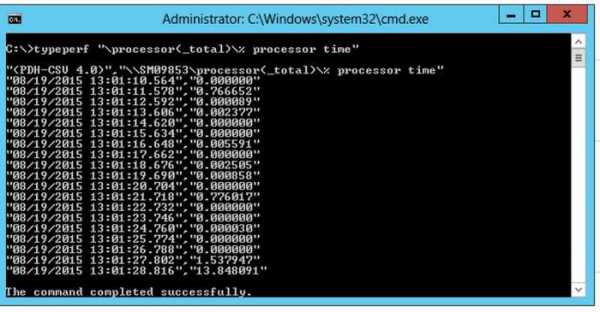
Вызов другого командного файла
Bat-файлы могут содержать в себе ссылки на исполнение других скриптов. Если просто прописать в теле скрипта bat-файл, команды после него уже исполняться не будут, так как управление передается на другой батник и будут выполнены команды уже из него. Если требуется возврат после запуска внутреннего файла, то его можно вызвать командой CALL. Формат команды выглядит так: CALL имя-бат-файла [параметры запуска].
Параметрами, которые передаются вызываемому командному файлу (файлам), обычно являются символы %1 - %9. Когда команды bat-файлов все последовательно будут пройдены, продолжится выполнение исходного скрипта со следующей строки.

Пошаговое выполнение
Бывают случаи, когда команды bat-файлов нужно выполнить пошагово (с остановкой после каждой строчки). Наиболее часто такой режим требуется при отладке или тестировании скриптов. Написание команды выглядит так: COMMAND /y/c имя _скрипта [параметры].
При выполнении на каждую команду будет выдаваться запрос Y или N. Если требуется выполнение команды — жмем клавишу Enter или Y. Если нужно пропустить команду — жмем ESC или N.

Отключение и включение вывода команд на экран
Когда запускается bat-файл, команды построчно перед выполнением отображаются на экране и после этого выполняются. Иногда это вызывает неудобство, так как при большом батнике команды длинным списком пробегают перед пользователем на экране, а иногда требуется их показ, например, для диалога или отладки. Чтобы bat-файл команды выводил на дисплей, применяется команда ECHO ON. Для отключения этого режима нужно ввести ECHO с параметром OFF. При этом все исполняемые далее команды показываться на экране уже не будут.
Для отключения вывода только какой-либо одной строки батника на экран можно использовать в самом начале этой строки символ @. Чаще всего этот символ можно встретить в паре с командой @ECHO OFF для исключения вывода ее на дисплей монитора. Такой режим часто используют злоумышленники, создавая на основе bat-файлов вирусы или доставляя мелкие и крупные неприятности пользователям компьютеров.
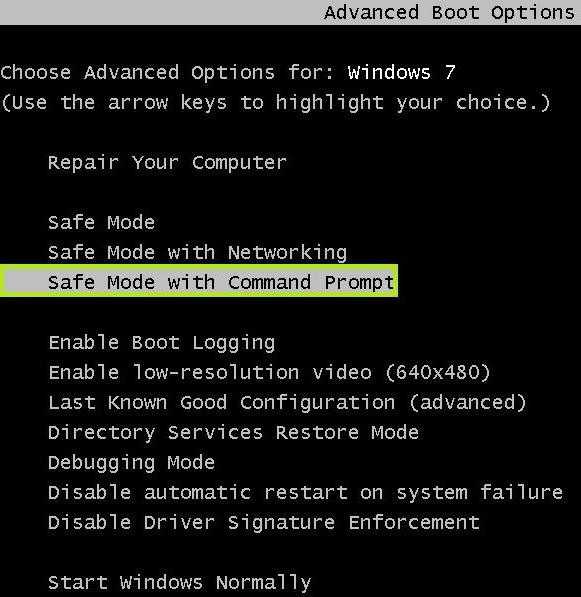
Сообщения при исполнении команд
Если после команды ECHO будут расположены символы, отличные от ON или OFF, то они будут выводиться на экран в любом режиме. Если ECHO будет без параметров, то она выдает на экран состояние режима отображения исполняемых команд — включен или выключен.
При желании можно воспроизвести даже звуковой сигнал (писк) компьютера, используя bat-файл. Команды, примеры которых приведены далее, основаны на операторе ECHO с добавлением специальных символов.
Для воспроизведения звукового сигнала нужно вывести стандартный символ с кодом 7. Сделать это можно, нажав клавишу <alt> и «7» на цифровой клавиатуре (с надписью home).
Для того чтобы повысить удобочитаемость сообщений можно применить команду ECHO с параметром «.» (она ставится сразу за командой без пробела) или специальным символом с кодом 255. На экране это будет выглядеть как пустая строчка.
Команду ECHO можно использовать для вывода сообщений в отдельный файл. Суть ее состоит в перенаправлении вывода сообщений на запись в файл, а не на экран монитора. Для сохранения логов, анкетирования, записи событий можно использовать пакетные файлы bat. Команды вывода имеют следующий формат:
- ECHO-сообщение >> имя файла — команда добавляет строчку в конец существующего файла. Если такого файла в данной директории нет, то создается новый файл.
- ECHO-сообщение > имя файла — этой командой создается новый файл, и в него записывается текущая строчка. В случае наличия такого файла в текущей директории, содержимое его будет удалено и записана команда или ее результат.
Использование комментариев
Для удобства редактирования скриптов используется команда REM. Все находящиеся после нее команды bat-файлов Windows игнорирует при исполнении. Их можно увидеть при редактировании и при пошаговом режиме. Во всех других случаях комментарии на экран выводиться не будут.

Команда задержки в bat-файле
Иногда во время выполнения батника возникает необходимость временно остановить исполнение команд, например, для ожидания реакции пользователя, для увеличения времени на прочтение длинного сообщения, для вставки диска, подтверждения присутствия пользователя или для отладки пакетного файла. Команда задержки в bat-файле пишется как PAUSE без параметров. При этом на дисплее отобразится сообщение типа «Нажмите любую клавишу для продолжения», и выполнение скрипта будет приостановлено до нажатия кнопки клавиатуры. Если будет нажата комбинация <ctrl>+<break> или <ctrl>+<c>, то система воспримет это как завершение работы исполняемого файла и выдаст запрос на подтверждение завершения его работы: «Прервать выполнение командного файла? (Y/N)». Если нажать клавишу Y, то произойдет прерывание работы скрипта в этом месте и все оставшиеся невыполненные команды будут проигнорированы. При нажатии N выполнение будет продолжаться со следующей команды. При паузе нажатие любых других буквенно-цифровых клавиш, а также «Пробел» и «Ввод» выполнение исполняемого файла будет продолжаться со следующей команды.
Выполнение команды для списка файлов
Для последовательного исполнения нескольких файлов из списка, находящихся в одной директории, также можно использовать bat-файл. Команды «запуск программы по названию» и «запуск программы по расширению файла» часто могут помочь с автоматизацией обработки документов, например сортировка вложений почты. Отличаются они параметрами для команды FOR. Формат написания ее приведен ниже:
- FOR %x IN (список файлов) DO команда, где:
- х - любой символ, за исключением цифр от 0 до 9;
- список — разделенные пробелами имена файлов или название одного файла; при этом можно использовать спецсимволы «?» и «*» для замены от одного до нескольких знаков в названии файлов;
- команда — любая DOS-команда или программа, кроме FOR; если есть необходимость использования FOR, то вместо %x нужно указать %%x.

При использовании этой команды для написания bat-файлов нужно учитывать, что имена в программах формата DOS имеют ограничение по длине названия. Для того чтобы произвести переключение команды FOR на работу с длинными именами файлов, нужно не забыть перед ней запустить команду LFNFOR ON для включения режима работы с длинными именами и LFNFOR OFF для его отключения и возврата к стандартной длине файлов.
Многие функции с программами, такие как сравнение файлов с определенными типами расширений, находящихся в одной директории, с файлами тех же типов из другой директории, копирование всех файлов текущего каталога в другой, последовательное исполнение файлов с расширениями определенного типа и названиями, начинающимися с цифр, можно осуществить с помощью всего лишь одной вписанной в bat-файл команды. Запуск программы можно комбинировать с запросами пользователя, что способствует повышению удобства работы с данными.

Переходы в bat-файлах
Для удобства управления порядком запуска команд в bat-файлах в них часто используют команды переходов и метки, по которым эти переходы осуществляются. Метка представляет собой любую строку исполняемого файла, которая начинается с символа «двоеточие». Имя метки — это набор символов после двоеточия до конца строки или до первого пробела, после которого остаток строки игнорируется, что можно использовать как комментарий к метке перехода.
Команда перехода имеет написание GOTO с названием метки через пробел. Если параметра нет или название метки в командном файле не обнаружено, то работа скрипта на этой команде прекращается. Пример:
GOTO zzz
…
:zzz
REM (запускаются требуемые команды).
В этом примере последовательное исполнение командного файла, дойдя до GOTO zzz, переходит на метку :zzz и продолжается с REM, игнорируя все, что находится между командой перехода и указанной меткой.

Использование условий при работе с bat-файлами
Bat-файл может исполнять или не исполнять команды в зависимости от различных условий, если в нем применяется проверка наступления события IF. Формат этой команды выглядит как «IF условие команда».
Условие представляет собой различные варианты выражений:
- ERRORLEVEL число — в том случае, когда предыдущая выполняемая программа закончилась с кодом завершения, равным указанному числовому значению или больше него, условие будет истинным.
- СТРОКА 1 == СТРОКА 2 - в случае полного совпадения строк условие становится истинным. Вместо строк можно подставить символы %0 - %9, тогда будут сравниваться параметры командного файла.
- EXIST - имя файла - если указанный файл существует, то условие истинное.
- NOT - условие — если указанное условие ложное, то на выходе команды получим истинное значение.
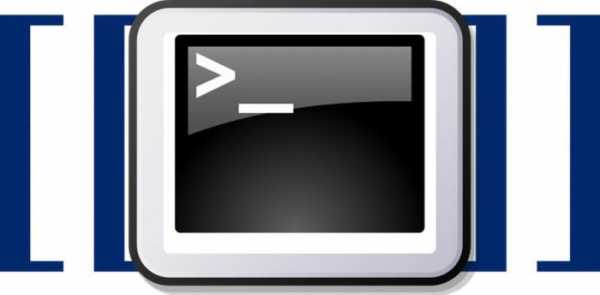
Применяемые команды в bat-файлах
Если нажать кнопку "Пуск" и запустить командную строку (cmd), то можно посмотреть все вставляемые в bat-файл команды. CMD-режим можно использовать как средство для отладки, как помощника, программу для получения сведений о командах. Для этого просто можно набрать HELP. При этом выдается список команд с краткими описаниями к ним. Для получения более детальной информации можно ввести HELP с названием нужной команды.
Использование bat-файлов при резервном копировании данных
Командные файлы сильно упрощают жизнь системным администраторам при осуществлении повседневной работы. Наиболее распространенной сферой их применения являются резервное копирование, создание, удаление, переименование и многое другое. Все это основано на использовании команды bat-файла COPY. К примеру, можно создать программу, которая делает архивные копии документов из выбранной папки с пользовательскими данными определенных форматов, исключив, допустим, медиафайлы большого объема, обеспечив резервирование в папке с именем пользователя и текущей датой, и назвать ее "Команда_копирования_файлов.bat". После этого необходимо обеспечить ее запуск в определенное время с помощью встроенного планировщика или силами самой программы и тем самым обеспечить сохранность данных пользователя.
Источник: fb.ruQuery failed: connection to localhost:9312 failed (errno=111, msg=Connection refused).
monateka.com
Команды для *BAT файлов - 15 Марта 2014
| Это команды,которые используются для BAT файлов.Ну вообщем так сказать,для написания вирусов.
ASSOC - Отображает или модифицирует связи расширений файловAT - Планирует команды и программы для выполнения на компьютере.ATTRIB - Отображает или изменяет атрибуты файла.BREAK - Устанавливает или отменяет проверку комбинации [Ctrl+C].CACLS - Отображает или модифицирует списки управления доступом (ACLs) для файлов.CALL - Вызывает один *.BAT-файл из другого.CD - Отображает имя или изменяет имя текущей директории.CHCP - Отображает или устанавливает номер активной кодовой страницы.CHDIR - Отображает имя или изменяет имя текущей директории.CHKDSK - Проверяет диск и отображает отчет о состоянии.CLS - Очищает экран.CMD - Стартует новый экземпляр интерпретатора команд Windows NT.COLOR - Устанавливает цвета по умолчанию для переднего и заднего плана консоли.COMMAND - Стартует новую копию интерпретатора команд Windows.COMP - Сравнивает содержимое двух файлов или установки файлов.COMPACT - Отображает или видоизменяет сжатие файлов на патрициях Windows NT(NTFS).CONVERT - Конвертирует FAT томов к формату файловой системы Windows NT(NTFS). Вы не можете конвертировать текущий диск.COPY - Копирует один или больше файлов на другое место.CTTY - Изменяет терминальное устройство, используемое для управления вашей системой.DATE - Отображает или устанавливает дату.DEL - Удаляет один или более файлов.DEBUG - Выполняет отладку, тестирование программ и редактирование инструментальных средств.DIR - Отображает список файлов и поддиректорий в директории.DISKCOMP - Сравнивает содержимое двух дискет.DISKCOPY - Копирует содержимое одной дискеты на другую.DOSKEY - Редактирует командные строки, восстанавливает команды Windows и создает макрос.ECHO - Отображает сообщения, или включает/выключает вывод команд.EMM386 - Включает/выключает поддержку расширенной памяти EMM386.ENDLOCAL - Заканчивает локализацию изменений окружающей среды в *.BAT-файле.ERASE - Удаляет один или более файлов.EXIT - Прекращает выполнение программы (интерпретатор команд).EXTRACT - Средство извлечения информации из CAB - файлов.FC - Сравнивает два файла или установки файлов, и отображает различие между ними.FIND - Ищет текстовую строку в файле или файлах.FINDSTR - Поиск строк в файлах.FOR - Выполняет указанную команду для каждого файла в наборе файлов.FORMAT - Форматирует диск для использования с Windows.FTYPE - Отображает или модифицирует типы файлов, используемых в связях расширений.GOTO - Направляет интерпретатор команд Windows NT к помеченной строке в *.BAT-файле.GRAFTABL - Способность Windows отображать символы псевдографики, вставленные в графическом режиме.HELP - Обеспечивает информацию Help для команд Windows.IF - Выполняет обработку условия в *.BAT-файле.KEYB - Конфигурирует клавиатуру для заданного языка.LABEL - Создает, изменяет, или удаляет метку тома на диске.LOADHIGH(LH) - Загружает программу в верхние адреса памяти.MD - Создает директорию.MEM - Отображает величину используемой и свободной памяти в вашей системе.MKDIR - Создает директорию.MODE - Конфигурирует системное устройство.MORE - Отображает вывод одного экрана за раз.MOVE - Перемещает один или более файлов из одной директории в другую на том же диске.NETSTAT - Отображает статистики протоколов и текущих сетевых соединений TCP/IP.NLSFUNC - Загружает информацию, специфическую для страны.PATH - Отображает или устанавливает путь поиска для выполняемых файлов.PAUSE - Приостанавливает обработку *.BAT-файла и отображает сообщение.POPD - Восстанавливает предыдущее значение текущей директории, сохраненной по PUSHD.PRINT - Печатает текстовый файл.PROMPT - Изменяет подсказку к командам Windows.PUSHD - Сохраняет текущую директорию, потом изменяет.RD - Удаляет директорию.RECOVER - Восстанавливает читаемую информацию с плохого или дефектного диска.REM - Записывает комментарии (примечания) в *.BAT-файлы или CONFIG.SYS.REN - Переименует файл или файлы.RENAME - Переименует файл или файлы.REPLACE - Заменяет файлы.RESTORE - Восстанавливает файлы, которые были архивированы с использованием команды BACKUP.RMDIR - Удаляет директорию.SET - Отображает, устанавливает или удаляет переменные среды Windows.SETLOCAL - Начинает локализацию изменений среды в *.BAT-файле.SETVER - Устанавливает номер версии MS-DOS, который Windows сообщает программе.SHIFT - Сдвигает позицию замещаемых параметров в *.BAT-файле.SMARTDRV - Инсталлирует и конфигурирует утилиту кэширования диска SMART - драйва.SORT - Сортирует входной поток.START - Стартует отдельное окно для выполнения указанной программы или команды.SUBST - Связывает путь с литерой диска.SYS - Копирует файлы системы MS-DOS и интерпретатор команд на указанный вами диск.TIME - Отображает или устанавливает системное время.TITLE - Устанавливает заголовок окна для сеанса .TREE - Графически отображает структуру директория в драйве или путь.TYPE - Отображает содержимое текстового файла.VER - Отображает версию Windows.VERIFY - Сообщает Windows, проверять ли правильность записи файлов на диск.VOL - Отображает метку дискового тома и серийный номер.XCOPY - Копирует файлы и деревья директории. |
hackerzone.ucoz.lv
Команды, используемые в bat файлах!
Список команд, которые можно использовать в bat файлах, можно просмотреть, введя в командной строке (Пуск - Выполнить - cmd для Windows семейтва NT или Пуск - Выполнить - command для линейки 9х) команду:help Результат работы help - список доступных команд с краткими пояснениями к ним. Чтобы получить более подробную информацию по интересующей команде введите в командной строке help имя_команды. Например, чтобы получить подробную справку по ключам команды AT выполните следующую команду: help ATВ результате, на экран будет выведен список ключей для запуска команды AT из bat файла.Если bat файл исполняется под управлением Windows (не в чистом DOS-е), то из него можно запускать любые приложения или открывать файлы. Например, нужно автоматически открыть лог-файл работы bat файла по завершении его работы. Для этого достаточно включить в bat файл последней строкой следующую команду: start имя_файла.txtРезультатом выполнения этой команды станет открытие файла имя_файла.txt, а сам bat файл завершит свою работу. Такой способ хорош, если лог-файл небольшого размера, иначе Блокнот откажется его открывать, предложив использовать WordPad. Но эта проблема так же решаема, что и будет показано в дальнейших примерах.Список команд:ASSOC - Отображает или модифицирует связи расширений файловAT - Планирует команды и программы для выполнения на компьютере.ATTRIB - Отображает или изменяет атрибуты файла.BREAK - Устанавливает или отменяет проверку комбинации [Ctrl+C].CACLS - Отображает или модифицирует списки управления доступом (ACLs) для файлов.CALL - Вызывает один *.BAT-файл из другого.CD - Отображает имя или изменяет имя текущей директории.CHCP - Отображает или устанавливает номер активной кодовой страницы.CHDIR - Отображает имя или изменяет имя текущей директории.CHKDSK - Проверяет диск и отображает отчет о состоянии.CLS - Очищает экран.CMD - Стартует новый экземпляр интерпретатора команд Windows NT.COLOR - Устанавливает цвета по умолчанию для переднего и заднего плана консоли.COMMAND - Стартует новую копию интерпретатора команд Windows.COMP - Сравнивает содержимое двух файлов или установки файлов.COMPACT - Отображает или видоизменяет сжатие файлов на патрициях Windows NT(NTFS).CONVERT - Конвертирует FAT томов к формату файловой системы Windows NT(NTFS). Вы не можете конвертировать текущий диск.COPY - Копирует один или больше файлов на другое место.CTTY - Изменяет терминальное устройство, используемое для управления вашей системой.DATE - Отображает или устанавливает дату.DEL - Удаляет один или более файлов.DEBUG - Выполняет отладку, тестирование программ и редактирование инструментальных средств.DIR - Отображает список файлов и поддиректорий в директории.DISKCOMP - Сравнивает содержимое двух дискет.DISKCOPY - Копирует содержимое одной дискеты на другую.DOSKEY - Редактирует командные строки, восстанавливает команды Windows и создает макрос.ECHO - Отображает сообщения, или включает/выключает вывод команд.EMM386 - Включает/выключает поддержку расширенной памяти EMM386.ENDLOCAL - Заканчивает локализацию изменений окружающей среды в *.BAT-файле.ERASE - Удаляет один или более файлов.EXIT - Прекращает выполнение программы (интерпретатор команд).EXTRACT - Средство извлечения информации из CAB - файлов.FC - Сравнивает два файла или установки файлов, и отображает различие между ними.FIND - Ищет текстовую строку в файле или файлах.FINDSTR - Поиск строк в файлах.FOR - Выполняет указанную команду для каждого файла в наборе файлов.FORMAT - Форматирует диск для использования с Windows.FTYPE - Отображает или модифицирует типы файлов, используемых в связях расширений.GOTO - Направляет интерпретатор команд Windows NT к помеченной строке в *.BAT-файле.GRAFTABL - Способность Windows отображать символы псевдографики, вставленные в графическом режиме.HELP - Обеспечивает информацию Help для команд Windows.IF - Выполняет обработку условия в *.BAT-файле.KEYB - Конфигурирует клавиатуру для заданного языка.LABEL - Создает, изменяет, или удаляет метку тома на диске.LOADHIGH(LH) - Загружает программу в верхние адреса памяти.MD - Создает директорию.MEM - Отображает величину используемой и свободной памяти в вашей системе.MKDIR - Создает директорию.MODE - Конфигурирует системное устройство.MORE - Отображает вывод одного экрана за раз.MOVE - Перемещает один или более файлов из одной директории в другую на том же диске.NETSTAT - Отображает статистики протоколов и текущих сетевых соединений TCP/IP.NLSFUNC - Загружает информацию, специфическую для страны.PATH - Отображает или устанавливает путь поиска для выполняемых файлов.PAUSE - Приостанавливает обработку *.BAT-файла и отображает сообщение.POPD - Восстанавливает предыдущее значение текущей директории, сохраненной по PUSHD.PRINT - Печатает текстовый файл.PROMPT - Изменяет подсказку к командам Windows.PUSHD - Сохраняет текущую директорию, потом изменяет.RD - Удаляет директорию.RECOVER - Восстанавливает читаемую информацию с плохого или дефектного диска.REM - Записывает комментарии (примечания) в *.BAT-файлы или CONFIG.SYS.REN - Переименует файл или файлы.RENAME - Переименует файл или файлы.REPLACE - Заменяет файлы.RESTORE - Восстанавливает файлы, которые были архивированы с использованием команды BACKUP.RMDIR - Удаляет директорию.SET - Отображает, устанавливает или удаляет переменные среды Windows.SETLOCAL - Начинает локализацию изменений среды в *.BAT-файле.SETVER - Устанавливает номер версии MS-DOS, который Windows сообщает программе.SHIFT - Сдвигает позицию замещаемых параметров в *.BAT-файле.SMARTDRV - Инсталлирует и конфигурирует утилиту кэширования диска SMART - драйва.SORT - Сортирует входной поток.START - Стартует отдельное окно для выполнения указанной программы или команды.SUBST - Связывает путь с литерой диска.SYS - Копирует файлы системы MS-DOS и интерпретатор команд на указанный вами диск.TIME - Отображает или устанавливает системное время.TITLE - Устанавливает заголовок окна для сеанса .TREE - Графически отображает структуру директория в драйве или путь.TYPE - Отображает содержимое текстового файла.VER - Отображает версию Windows.VERIFY - Сообщает Windows, проверять ли правильность записи файлов на диск.VOL - Отображает метку дискового тома и серийный номер.XCOPY - Копирует файлы и деревья директории.
serbog.blogspot.com
- Программирование в xml

- Как очистить от пыли телефон

- Обновить debian 9

- Вк не приходит смс с кодом подтверждения

- Не работает хром

- Потеря скорости интернета через роутер
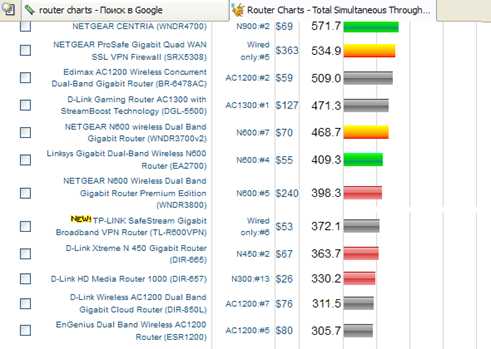
- Access в vba

- Vba база данных

- Почему блокируется плагин adobe flash player
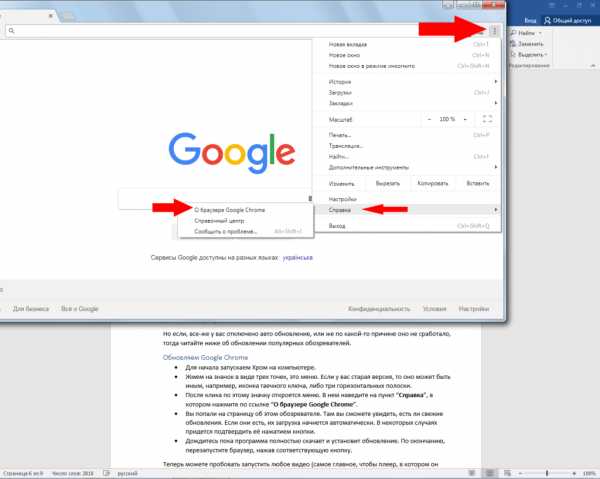
- Sql основные операторы

- Как в фотошопе сделать альбомную ориентацию


